네트워크 연결이 안될때
네트워크 연결 안될 때, 완벽 해결 가이드 📶
인터넷 없는 세상은 상상하기 어려울 만큼, 우리는 네트워크에 의존하며 살고 있습니다. 그러던 중 갑자기 네트워크 연결이 끊기면 모든 것이 멈춘 듯한 답답함을 느낄 수 있습니다. '인터넷 연결 없음', '와이파이 연결 실패' 등의 메시지는 우리를 당황하게 만듭니다. 하지만 네트워크 문제는 의외로 간단한 해결책으로 해결되는 경우가 많습니다. 이 글에서는 **네트워크 연결이 안 될 때** 시도해볼 수 있는 단계별 해결 방법을 자세히 알려드리겠습니다. 초보자도 쉽게 따라 할 수 있도록 순서대로 정리했으니, 지금 바로 확인해 보세요! 🔍
1. 가장 먼저 확인해야 할 것: 물리적 연결 상태
복잡한 설정을 건드리기 전에, 가장 기본적인 것부터 확인하는 것이 중요합니다. 의외로 많은 문제가 단순한 물리적 오류에서 발생합니다.
1.1. 공유기와 모뎀 확인하기
- 전원 상태: 공유기와 모뎀의 전원이 켜져 있는지 확인합니다. 전원 코드가 제대로 꽂혀 있는지, 전원 버튼이 눌려 있는지 확인합니다.
- 케이블 상태: 인터넷 회선이 연결된 WAN 포트와 컴퓨터, 공유기를 연결하는 LAN 케이블이 모두 제대로 꽂혀 있는지 확인합니다. 케이블이 헐거워져 있거나 손상된 곳은 없는지 살펴봅니다.
1.2. 공유기 재부팅하기 (가장 효과적인 방법)
공유기 재부팅은 가장 간단하면서도 효과적인 해결책입니다. 공유기 내부에 쌓인 오류를 초기화하여 문제를 해결해 줄 수 있습니다.
- 공유기와 모뎀의 전원을 모두 끕니다.
- 전원 코드를 뽑아 약 10~20초 정도 기다립니다.
- 모뎀의 전원 코드를 먼저 꽂고, 1~2분 후 공유기의 전원 코드를 꽂습니다.
- 공유기의 상태 표시등이 정상적으로 켜질 때까지 기다립니다.
2. 소프트웨어 및 설정 문제 해결
물리적 연결에 문제가 없다면, 컴퓨터나 스마트폰의 설정 문제일 수 있습니다. 다음 단계를 차례대로 시도해 봅니다.
2.1. 장치 재부팅하기
컴퓨터, 스마트폰 등 인터넷을 사용하려는 장치를 **재부팅**합니다. 장치 내부에 발생한 일시적인 오류를 해결할 수 있습니다.
2.2. 네트워크 진단 도구 사용하기 (윈도우/맥)
- 윈도우: 작업 표시줄의 네트워크 아이콘(와이파이 또는 이더넷)을 오른쪽 클릭하고 '문제 해결'을 선택합니다. 윈도우가 자동으로 문제를 진단하고 해결책을 제시해 줍니다.
- 맥: '시스템 환경설정 > 네트워크'에서 '네트워크 진단'을 실행하여 문제를 파악할 수 있습니다.
2.3. 네트워크 설정 초기화하기
네트워크 설정이 꼬여서 문제가 발생했을 수 있습니다. 네트워크 설정을 초기화하여 처음 상태로 되돌리는 방법입니다.
- 윈도우: '설정 > 네트워크 및 인터넷 > 상태 > 네트워크 초기화'를 클릭합니다.
- 스마트폰: '설정 > 연결 > 더보기 > 네트워크 설정 초기화' 또는 '일반 > 재설정 > 네트워크 설정 재설정' 메뉴를 찾아 초기화합니다.






3. 드라이버 및 IP 주소 문제 해결
위의 방법으로 해결되지 않는다면, 조금 더 전문적인 방법으로 접근해야 할 수 있습니다.
3.1. 네트워크 어댑터 드라이버 확인 및 업데이트
네트워크 어댑터 드라이버가 손상되었거나 오래되었을 수 있습니다.
- 키보드에서 `Windows + X`를 누르고 '장치 관리자'를 엽니다.
- '네트워크 어댑터'를 찾아 자신의 무선/유선 랜카드를 선택합니다.
- 오른쪽 클릭 후 '드라이버 업데이트'를 선택하여 자동으로 업데이트를 진행합니다.
3.2. IP 주소 갱신하기 (명령 프롬프트)
IP 주소 충돌이나 할당 문제일 수 있습니다. 명령 프롬프트에서 IP 주소를 갱신하여 해결할 수 있습니다.
- `Windows + R`을 누르고 'cmd'를 입력하여 명령 프롬프트를 실행합니다.
- `ipconfig /release`를 입력하고 엔터를 누릅니다. (현재 할당된 IP 주소 반납)
- `ipconfig /renew`를 입력하고 엔터를 누릅니다. (새로운 IP 주소 요청)
⚠️ 그래도 해결되지 않는다면...
- 인터넷 서비스 제공업체(통신사)에 문의합니다. 통신사의 회선 자체에 문제가 발생했을 수 있습니다.
- 공유기나 모뎀의 고장일 가능성을 염두에 둡니다. 다른 공유기를 연결하여 테스트해 보거나, 통신사에 문의하여 기기 점검을 요청합니다.
- 컴퓨터의 네트워크 카드가 고장 났을 수 있습니다. 유선 LAN 케이블을 연결하여 확인해 보는 것도 좋은 방법입니다.

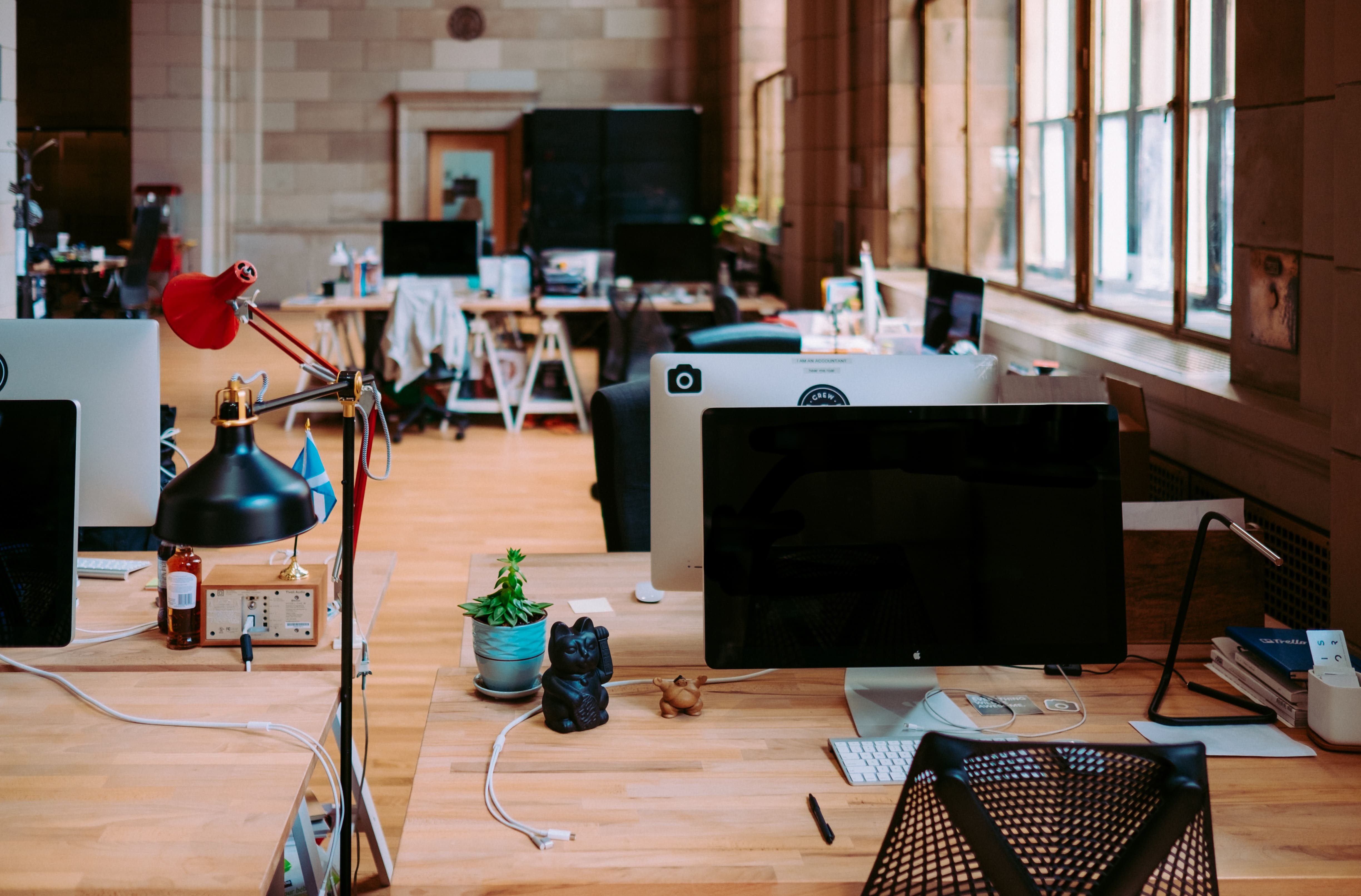




네트워크 연결 문제는 대부분 단순한 재부팅이나 케이블 확인만으로도 해결할 수 있습니다. 만약 이 방법으로 해결되지 않는다면, 단계별로 차근차근 점검하며 문제를 파악해 보세요. 이 가이드가 여러분의 네트워크 문제를 해결하는 데 큰 도움이 되기를 바랍니다. 💖